Xiaomi miflash
После неправильной перепрошивки смартфон практически «окирпичился»? Или же хотите перейти на более новую версию, а обновления по воздуху давно перестали приходить? Здесь поможет специальный режим, существующий на мобильных устройствах Сяоми. Но далеко не все знают, как прошить телефон Xiaomi через Fastboot, что для этого понадобится, и какие проблемы могут возникнуть.
Содержание
Что нужно
Перед тем как начать прошивку телефона через Фастбут нужно немного подготовиться:
- Проверить чтобы телефон успешно работал с компьютером через USB-кабель, установить все нужные драйверы если это не так.
- Установить специальную программа MiFlash, получившая также название MIUI ROM Flashing (по ходу статьи будет ссылка).
- И, конечно же, не обойтись без самого файла прошивки. Нужно выбрать или глобальную версию или версию для прошивки в режиме Fastboot. Загрузка должна происходить только с сайта MIUI и только для вашей конкретной модели! Требуемое расширение файла – «.tgz». Если попалось «.gz» – просто переименуйте.
- Не забываем, что нам для успешной операции необходим разблокированный бутлоадер. Загрузчик неактивен? Тогда воспользуйтесь нашей отдельной статьей на эту тему.
Поэтапная инструкция как прошить Xiaomi через Fastboot
Теперь приступаем непосредственно к самой прошивке смартфона Xiaomi, которая будет происходить через компьютер. На телефоне должно оставаться не меньше 60-70% заряда.
Шаг 1: установка MiFlash и драйверов
Перед тем, как установить программу MIUI ROM Flashing Tool на своем ПК или ноутбуке нужно было отключать проверку цифрой подписи драйверов, но это требование уже не актуально.
MiFlashSetup_eng.msi
- Скачиваем файл MiFlashSetup_eng.msi.
- Запускаем файл, начинаем установку программы. Выбираем путь установки на системный диск C (если запрашивается место установки), дожидаемся окончания.
- Теперь активируем утилиту XiaoMiFlash.exe с помощью значка на рабочем столе.
- Проверяем установлены ли все драйвера еще раз. Пример на скриншоте ниже.
- Перезагружаем компьютеры чтобы все выполненные действия возымели эффект.
Небольшая заметка: в этой статье используется программа MiFlash версии 2017.04.25. На сайте разработчика xiaomiflash.com есть версия от 2018.11.15, но с ней возникают некоторые проблемы. Новая версия также не требует установки и перезагрузки ПК, она портативная и работает сразу после распаковки.
Шаг 2: разблокировка загрузчика
В последнее время разблокировку бутлоадера существенно упростили. Нет необходимости подавать заявку в официальный сервис Xiaomi и ждать несколько дней положительного решения, которого, в прочем, могло и не быть. Теперь пользователи могут сразу приступать к активации загрузчика. Опишем краткую инструкцию:
- Первое и самое важное что нужно сделать — это связать телефон с Mi-аккаунтом. Ниже на скриншотах все подробно показано.
- Теперь осталось дождаться когда пройдет 360 часов и после можно продолжать.
- После этого нам понадобится еще одна утилита, а именно Mi Flash Unlock. Найти ее можно на 4PDA или на официальной сайте Xiaomi.
- После открываем программу от имени администратора, переводим устройство в режим Фастбут (выключаем телефон, ждем около минуты и зажимаем кнопку громкости минус с кнопкой выключения) и подключаем к компьютеру. Начнется считывание информации.
В конце процедуры должны появиться три зеленые точки – знак того, что Bootloader успешно разблокирован. Сделано. Не забываем, что на нашем сайте вы можете ознакомиться с развернутой инструкцией.
Шаг 3: выбор правильной прошивки
Сейчас обращаю особое внимание на выбор правильного архива с прошивкой для вашей модели Xiaomi. Для прошивки в режиме Фастбут нужен специальный архив, он подойдет как для метода установки новой прошивки через Mi Flash, так и для ADB Platform-tools.
Скачиваем архив с прошивкой с форума MIUI. Если на этой странице не будет вашей модели — значит нужно обратится к 4PDA, и там в шапке темы своей модели найти ссылку на скачивание с официального источника архива с прошивкой для режима Fastboot.
Шаг 4: перевод телефона в режим Фастбут и подключение к ПК
Когда подготовка завершена, берем мобильное устройство, выключаем его и ждем около минуты, чтобы полностью прекратились все процессы в смартфоне. Теперь запускаем на телефоне режим Фастбут.
Делается это следующим образом: зажимаем клавишу питания и качельку уменьшения громкости. Держим до тех пор, пока не появится заяц в ушанке, который ремонтирует Андроид. Теперь устройство можно подключить к ПК.
Подключаем телефон к ПК только после активации режима Fastboot, иначе будет ошибка!
Шаг 5: запуск программы Mi Flash и прошивка Xiaomi
Теперь несколько важных шагов.
- Разархивируем архив с прошивкой любым доступным архиватором. Архив нужно будет распаковать 1-2 раза! После перенести папку со всеми файлами прошивки в папку «flash», чтобы путь был короче.
- Переносим файлы в корень системного диска в папку Flash (ее нужно создать). По пути к файлам прошивки не должно быть русских букв (пример: C:\flash).
Распаковка файлов прошивки Включение программы MiFlash
Далее запускаем с рабочего стола ярлык MiFlash. Кликаем по кнопке «Select», расположившейся в верхнем левом углу и указываем путь к прошивке. Подтверждаем с помощью «OK». Обновляем список подключенных устройств, используя клавишу «Refresh». Опускаемся ниже, где видим пункты:
- Clean all – удаляет все файлы с устройства без возможности восстановления;
- Save user data – не трогает пользовательские данные;
- Clean all and lock – полностью очищает смартфон и блокирует загрузчик.
Указываем путь к файлам Запускаем прошивку
Здесь будьте предельно внимательны! Лучше всего выбирать первый вариант, чтобы ничто не помешало процессу. Также обязательно перед началом операции проведите бэкап. Сбросьте файлы резервирования на компьютер, так как и SD-карта имеет риск внезапного очищения в ходе неправильного процесса перепрошивки.
Проводим финальное действие – нажимаем «Flash». Начинается перепрошивка. Отключать смартфон от компьютера нельзя, пока в поле «Result» не появится надпись «Success».
Процедура может занять некоторое время, и в этот промежуток категорически запрещены любые действия с телефоном. По окончанию операции мобильное устройство перезагрузится и запустится на новой версии само.
Возможные проблемы
Если прошивка не установилась или телефон просто не запускается после обновления, обратите внимание на следующие возможные причины и способы их решения:
- Поврежденный файл прошивки. Архив мог быть скачан с ненадежного источника или некорректно распакован, посмотрите нашу последовательную видео-инструкцию. Загрузите другую версию и обязательно отключите антивирус, иначе он удалит необходимые элементы.
- Во время перепрошивки телефон полностью разрядился. Такое бывает, если в начале операции остается меньше 30% заряда. Не подключайте смартфон сразу к зарядке, если недавно перепрошивали. Здесь нужно уже разобрать телефон и извлечь аккумулятор (в таком случаем без разборки никак) и через 10-15 минут вставьте вновь. Попробуйте включить. Не получается? Тогда ставьте на зарядку и через полчаса повторите попытку.
- Поврежденный кабель или загрязненные USB-разъемы. Самая банальная, но довольно частая причина. Перегорели проводки, в порт попал инородный предмет, кабель шнур – и вот уже ни о каком успешном подсоединении к компьютеру не может быть и речи.
Другой способ прошивки
Файл с архивом программы для прошивки по методу из видео. Platform-tools (Size: 2 MB)
Ответы на популярные вопросы
Как выйти из режима Fastboot? Для этого ознакомьтесь с нашей статьей на эту тему. Что такое MiFlash Pro, это улучшенная версия программы? Это новый инструмент, имеющий в своем расположении расширенные и полезные для пользователей функции. Например, набор прошивок для конкретной модели мобильного устройства прямо в программе, возможность перепрошиться с неактивными бутлоадером, восстановление графического ключа и пароля, если вы его забыли. Но обратите внимание, что это программное обеспечение доступно не всем владельцам и работает не со всеми телефонами. Как установить прошивку для телефона Xiaomi через рекавери? Этой теме скоро будет посвящена отдельная статья. А пока вы можете немного больше узнать о TWRP Recovery.
Как видим, прошить телефон Сяоми через Fastboot вполне реально. Да, требуется немного времени, ответственности и внимания, но результат точно вас не огорчит. Чтобы не возникло вопросов после прочтения статьи рекомендуем ознакомиться с другим методом из видео.
Статья помоглаСтатья не помогла
Телефоны Xiaomi прошиваются разными способами. Самый популярный вариант – это прошивка через Fastboot с использованием Ми Флеш. Но также можно воспользоваться более продвинутой утилитой MiFlashPro, которая значительно отличается от стандартной версии. Сегодня мы проведем обзор данной программы и расскажем, как с помощью нее установить новую прошивку на смартфон.
Для чего нужна эта программа
Ми Флэш Про представляет собой инструмент для прошивки мобильных устройств Xiaomi и Redmi. Пользователь может:
- Установить более новую версию оболочки. Например, с MIUI 10 .
- Перепрошить на Global Version телефон, который предназначен для китайского рынка (будьте осторожны, есть риск «окирпичивания»).
- Поэкспериментировать с локализованными оболочками (русская, индийская, индонезийская) или кастомными.
- Восстановить «кирпич» или вывести девайс из бутлупа.
- Вернуться к предыдущей сборке (возможен антиоткат).
Преимущества PRO версии
Mi Flash Pro обладает расширенным функционалом и точно понравится опытным пользователям. Программа умеет прошивать телефоны на процессорах Qualcomm Snapdragon и MediaTek. Обычная Ми Флэш работает только со Снапдрагон.
Следующий плюс заключается во встроенной базе прошивок. Вы можете сразу в программе скачать ROM. Утилита загружает файлы с официального сайта MIUI. И, конечно же, огромное преимущество – возможность прошиться с заблокированным загрузчиком через стоковое рекавери.
В программе есть очень полезная опция восстановления доступа к смартфону, если утерян графический ключ или пароль.
Как установить MiFlashPro
Приступим к загрузке и установке МиФлеш Про. Пользоваться программой довольно легко, но мы не рекомендуем приступать к действиям, если вы являетесь новичком и плохо разбираетесь в технике.
Инструкции представлены только в ознакомительных целях, редакция не несет ответственность за последствия перепрошивки.
Скачивание
Загрузить утилиту можно с форума 4PDA. Там представлены все версии MiFlash Pro + есть установочные файлы драйверов для Qualcomm Snapdragon и MTK. Также по ходу статьи будет ссылка на готовый архив.
Обратите внимание, что самая последняя версия программы может работать некорректно. Если вы заметили какие-то проблемы или появилась ошибка – скачайте более старую версию МиФлеш.
Итак, для скачивания с 4pda нужно:
- Перейти на форум и прокрутить страницу вниз до списка с версиями. Кликнуть по строчке с обновлением. Откроется новая вкладка.
- Выбрать источник загрузки: сайт xiaomi.com или ЯндексДиск.
- Подождать, пока скачивание закончится, зайти в «Загрузки» и распаковать архив (желательно на системный диск).
Если вы загружали программу по нашей ссылке, то сразу нажимайте по установочному файлу.
Настройка
Теперь приступаем к установке программы и первоначальной настройке.
- Находим установочный файл с расширением «exe» и нажимаем два раза для запуска.
- Указываем место установки и кликаем «Next». Проверьте, чтобы на пути не было русских символов.
- Еще раз нажимаем «Next» — «Install». Когда установка завершена, тапаем по кнопке «Finish».
- Запускаем утилиту. Сразу высвечивается предложение обновиться до самой свежей версии. Соглашаемся или отклоняем его. В следующем окне указываем регион.
- В верхнем правом углу нажимаем по строчке «Sign in» и заходим в свой Mi-аккаунт. Если учетной записи нет, регистрируемся.
Как только установка и настройка МиФлешПро завершена, приступаем к обзору вкладок и дальнейшей перепрошивке.
Вкладки
К сожалению, MiFlash Pro нет на русском языке. В различных источниках встречаются только англоязычные версии. Поэтому тем пользователям, которые не знают английский, придется разбираться с интерфейсом на интуитивном уровне.
Home
Данный раздел не несет особой технологической пользы. В нем просто представлена общая информация, ознакомившись с которой, пользователю будет легче прошить устройство.
В графе «Select device» нужно выбрать свой телефон и ознакомиться с появившимися данными, такими как название модели, процессор, кодовое имя. Наибольший интерес представляет строчка «Recommended»: в ней программа советует, каким способом лучше прошить определенную модель. Если смартфон подключен к компьютеру, утилита самостоятельно определит девайс.
Внизу располагаются комбинации клавиш для перехода в режим Fastboot и Recovery, а также пометка для процессоров MTK.
Recovery
Здесь вы можете прошить смартфон через стоковое рекавери с заблокированным загрузчиком. Это очень удобный вариант для большинства пользователей. Еще с помощью рекавери можно сделать полный сброс устройства, что будет актуально при забытом пароле и графическом ключе.
Не знаете, как прошить телефон в TWRP Recovery? Ознакомьтесь с нашей статьей на эту тему.
SP Flash
Вкладка, предназначенная для прошивки смартфонов под управлением процессора MTK. В интернете есть одноименная программа, которую можно скачать отдельно, но лучше сразу установить Ми Флэш Про, работающую как с MTK, так и со Snapdragon. SP Flash – это официальный инструмент от разработчиков Xiaomi, который без проблем прошивает старые и новые модели на MediaTek.
Mi Flash
В этом пункте вы можете установить новую оболочку на телефоны и планшеты Сяоми с процессором Qualcomm Snapdragon. Для данной процедуры нужно перевести аппарат в режим Фастбут или EDL, и подключить его к компьютеру.
Manage devices
Это диспетчер устройств, с помощью которого вы можете посмотреть все подключения. Эта вкладка ничем не отличается от аналогичного пункта в настройках Windows.
ROM packages
С данного раздела можно скачать прошивку для любого смартфона Xiaomi. Это очень удобно, поскольку не надо тратить время на поиск официального сайта или форума. На выбор предоставляются глобальные, индийские, европейские и русские версии.
History
Здесь отображаются все проделанные процессы и подробная информация, такая как модель телефона, номер, время, тип перепрошивки и т. д. Особой пользы от этой вкладки нет, она просто является архивом со всеми операциями.
Прошивка Xiaomi через Mi Flash Pro
В этом пункте вы узнаете, как прошить телефон Сяоми и Редми через Ми Флеш Про, используя разные вкладки. Будьте внимательны, перечитывайте каждую команду и помните, что мы не несем ответственности за последствия. Делать перепрошивку рекомендуем только опытным пользователям.
Через Recovery
- Для начала скачиваем архив с прошивкой в пункте «ROM Packages». Вбиваем название модели и загружаем оболочку. Обязательно смотрите, чтобы файл подходил под метод прошивки – Recovery или Fastboot. Если такой вариант загрузки по каким-то причинам вас не устраивает, можете стандартным способом MIUI.
- Архив размещаем на системном диске в папку с коротким названием на латинице, например, Android.
- Переводим смартфон в режим Рекавери. Для этого выключаем его, и через несколько секунд зажимаем кнопку питания и качельку увеличения громкости. Когда высветится логотип, клавишу включения отпускаем, а качельку удерживаем до появления меню recovery.
- Меню должно изначально высветиться на английском языке. На MIUI 11 это Mi Recovery 3.0.
- Далее опускаемся до пункта «Connect with MiAssistant», используя механические клавиши сбоку. Для подтверждения жмем по кнопке питания.
- Появится изображение телефона и отключенный провод. Теперь можно подключать смартфон к компьютеру через порт USB0.
- Открываем программу и переходим в пункт «Recovery». Может потребоваться повторная авторизация Mi account. Если смартфон определится компьютером, вы увидите в верхней части его ИМЕЙ. Утилита не распознает подключенный девайс? Значит, нужные драйвера не установлены. Поставьте ADB Drivers вручную. Вам поможет видео на эту тему.
- Нажимаем по троеточию и указываем путь к ранее скачанному архиву. Начнется определение прошивки. Как только высветится надпись с зеленой галочкой «Verified successfully», жмем по белой кнопке «Flash».
- Начнется процесс прошивки, за которым наблюдаем в реальном времени. Пока оболочка не установится, нельзя выключать/перезагружать смартфон и компьютер, а также отсоединять телефон от ПК. Мобильное устройство может самопроизвольно перезагрузиться несколько раз, это абсолютно нормально.
- Отсоединяем смартфон только после появившейся в программе надписи «Flash successfully». На телефоне начнется загрузка операционной системы, и он запустится. Первый запуск после перепрошивки может длиться чуть дольше, чем обычно.
Через SP Flash
Этот вариант подходит для телефонов на процессоре MediaTek. Нет необходимости скачивать отдельную программу SP Flash Tool, поскольку МиФлешПро работает как с MTK, так и со Snapdragon. Процедуру можно проводить с заблокированным загрузчиком.
- Загружаем архив с прошивкой, которая предназначена для Fastboot. Внимательно проверяйте, чтобы файл подходил под вашу модель. Скачивать рекомендуем с программы, официального сайта либо форума 4pda.
- Распаковываем архив на системный диск, в папку с коротким названием на латинице.
- Запускаем программу и переходим во вкладку «SP Flash». В верхнем левом углу нажимаем «Options» и открываем раздел «Download». Выставляем галочки напротив строк «USB Checksum» и «Storage Checksum».
- Возвращаемся на стартовый экран вкладки. Строчка «Download—Agent» обычно определяется автоматически, ее трогать не надо. Опускаемся ниже, к надписи «Scatter—loading File»: через встроенный проводник указываем путь к прошивке, заходим в папку «images» и выбираем файл «Android_scatter». Чуть ниже выставляем «Download only».
- Внизу высветится множество файлов с галочками. Снимаем галочку только с пункта «Preloader».
- Выключаем смартфон, и в программе кликаем по большой зеленой стрелке «Download». Зажимаем кнопку уменьшения громкости на смартфоне и подсоединяем девайс к компьютеру через USB-провод.
- Внизу появится красная полоса, которая должна дойти до 100%. Все это время удерживаем качельку громкости. Отпускаем только тогда, когда появится желтая полоска. Ждем, пока она дойдет до конца и высветится зеленая галочка. Это будет означать успешную прошивку. После этого отсоединяем аппарат от ПК и самостоятельно включаем его.
Если вместо красной полосы появляется ошибка, значит, MiFlash Pro не видит телефон. Причина заключается в отсутствии необходимых драйверов. Загрузите драйвера с 4pda и установите стандартным способом. Также не забудьте на смартфоне включить отладку по USB.
Через Mi Flash
Здесь уже требуется разблокированный загрузчик. Ознакомьтесь с этой статьей, чтобы правильно активировать бутлоадер. Также у нас есть подробная инструкция по прошивке телефона с помощью MiFlash (через режим Fastboot). Ниже будет представлена только основная информация, все подробности ищите в полной статье.
- Ставим все необходимые драйвера (если они не установились автоматически), и отключаем в настройках Windows проверку цифровой подписи драйверов.
- Скачиваем архив с прошивкой, который специально предназначен для операций через Фастбут. Архив должен иметь расширение .tgz. Загрузить файл можно в MiFlash Pro (вкладка ROM packages). Если программа не скачивает прошивку, перейдите на официальный сайт, и оттуда загрузите архив.
- На системном диске создаем папку с коротким названием на латинице, например, flash, и распаковываем туда содержимое архива.
- Переводим смартфон в режим Fastboot, зажав кнопку питания и уменьшения громкости. Раздастся виброотклик, и на черном экране появится заяц в ушанке, который ремонтирует Андроид-робота.
- Подключаем мобильное устройство к компьютеру через заводской кабель. Используем только разъем USB0, так как с 3.0 часто возникают ошибки.
- Запускаем МиФлеш Про и переходим в раздел «Mi Flash».
- Нажимаем «Refresh», чтобы программа определила подключенные устройства. Если синхронизация между компьютером и смартфоном успешная, в поле «device» появится строка с кодом телефона. В ином случае понадобится установка недостающих драйверов.
- Далее кликаем по «Select», и с помощью встроенного проводника указываем путь к прошивке (которая должна лежать на системном диске в отдельной папке).
- Внизу указываем параметры очистки. «Clean all» – полное удаление всех пользовательских данных; «Save user data» – сохранение материалов на устройстве; «Clean all and lock» – очистка телефона и блокировка загрузчика. Лучше всего выбрать «Clean all». Не забудьте перед этим сделать бэкап.
- Когда все пункты будут выставлены, жмем «Flash». Начнется прошивка девайса, которая обычно занимает 10-15 минут. Как и в случае с Recovery, в этот промежуток времени запрещаются любые действия с устройствами. Смартфон на новой версии Миюай запустится сам, вам нужно будет только отсоединить его от компьютера.
Восстановление доступа к телефону через Mi Flash Pro
Операция будет проводиться через режим Рекавери. Рут-права и разблокированный загрузчик не нужны.
- Повторяем 3, 4, 5, 6 и 7 шаг из подпункта «Через Recovery».
- Когда смартфон определился программой, нажимаем по кнопке с красной надписью «Wipe user data» или «Wipe Google ID + User data». В первом случае сотрутся все пользовательские данные, во втором – удалится Google-аккаунт и данные.
- Вся информация с телефона пропадет, и система больше не должна требовать при входе пароль, графический ключ или отпечаток. Девайс запустится как совершенно новое устройство с первоначальной настройкой.
- Если восстановление доступа – это единственная цель, отсоединяем смартфон от компьютера и начинаем пользоваться. Если нужна еще перепрошивка – читаем подпункт, посвященный этому.
Видео-обзор
Нужно ли блокировать загрузчик после прошивки через Fastboot? Если у вас китайская версия смартфона, прошитая на глобалку, блокировать бутлоадер ни в коем случае нельзя, иначе девайс окирпичится. Во всех остальных случаях деактивация загрузчика на ваше усмотрение. Но помните, что разблокированный загрузчик сводит безопасность смартфона к минимуму, и платежные сервисы, такие как Android Pay, работать не будут. Смартфон не включается, вернет ли перепрошивка его работоспособность? Телефон должен запуститься после установки прошивки, если неполадка была вызвана системным сбоем. При механических повреждениях прошивка девайса на новую версию Миюай бесполезна. В программе выдает ошибку, не могу прошить телефон через Fastboot. Что делать? В этой статье вы можете ознакомиться с решением почти всех ошибок, возникающих в MIUI ROM Flashing Tool.


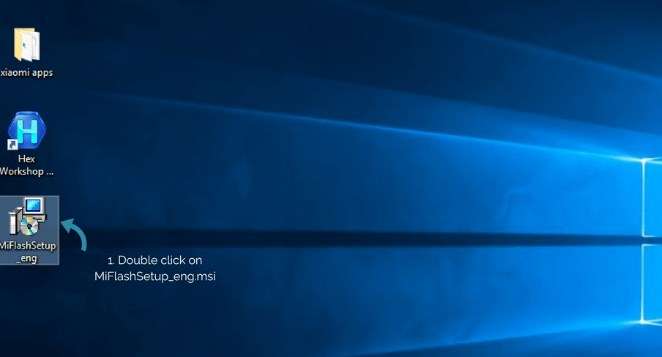

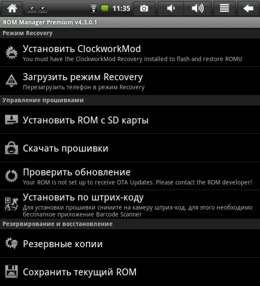
Добавить комментарий